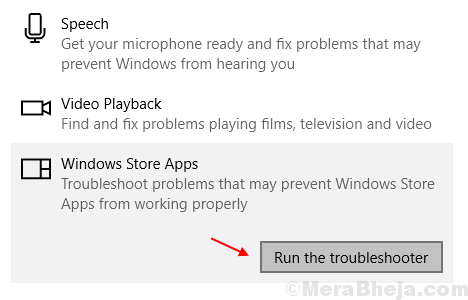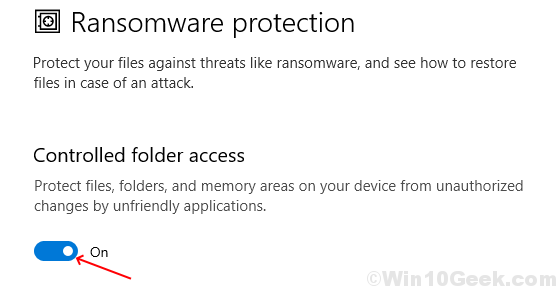Osjeća li se vaš Steam klijent vrlo sporo i ponekad ne reagira? Ako je to slučaj, ne brinite. To ponekad muči korisnike. Evo nekoliko jednostavnih rješenja za rješavanje problema u kratkom roku. Samo izvedite ove korake na računalu i postat će vam dostupan Steam kao i prije.
Popravak 1 - Očistite predmemoriju preuzimanja u Steamu
Svaki Steam klijent igru preuzima interno. Ponekad ovaj problem može uzrokovati predmemorija ovog postupka preuzimanja.
1. Pristupite Steamu na računalu.
2. Nakon otvaranja Steama, kliknite na “Na pari", A zatim kliknite na"Postavke“.

3. U prozoru Postavke kliknite “Preuzimanja”Na lijevom bočnom stupcu.
4. Nakon toga kliknite "OČISTI PREDMET ZA PREUZIMANJE“.
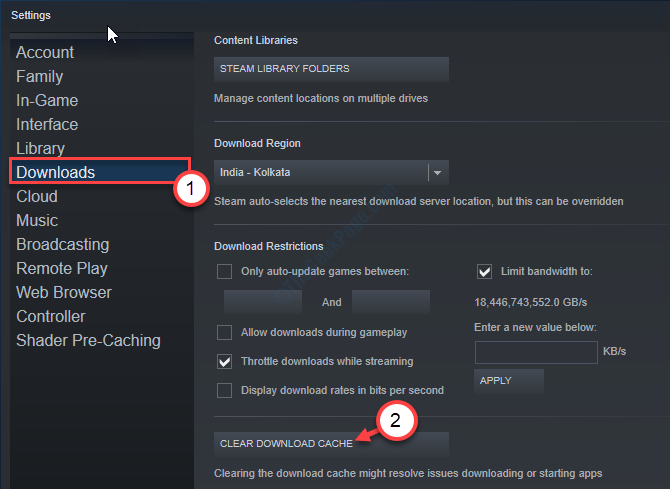
5. U slučaju da postoji upit, kliknite na “u redu“.
Zatvorite i ponovo pokrenite Steam klijent.
To bi trebalo riješiti problem na vašem računalu.
Popravak 2 - Pokrenite Steam kao administrator
Pokretanje Steama kao administratora trebalo bi riješiti ovaj problem.
1. Potražite „Na pari“.
2. Zatim desnom tipkom miša kliknite "Na pari", A zatim ponovno kliknite na"Otvorite mjesto datoteke“.
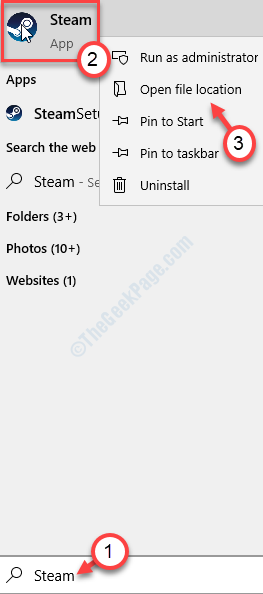
3. Desnom tipkom miša kliknite "Na pari", A zatim kliknite na"Svojstva“.
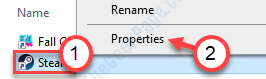
4. Nakon toga idite naKompatibilnost".
5. Sad, moraš ček opcija “Pokreni kao administrator”Za pokretanje Steam klijenta kao administratora.

6. Ne zaboravite kliknuti na "Prijavite se"I"u redu”Za spremanje promjena.

Ponovo pokrenite Steam.
Popravak 3 - Provjerite integritet preuzetih igara
Ako postoji neka igra sa slomljenom / oštećenom jezgrom datoteka koja je mogla uzrokovati problem.
1. Kad se otvori Steam, kliknite na “Knjižnica“.
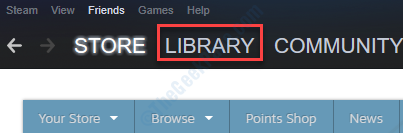
2. S lijeve strane primijetit ćete popis igara u vašem vlasništvu.
3. Istaknuti se instaliraju / instaliraju.
3. Nakon toga kliknite desnom tipkom miša na instaliranu igru na uređaju, a zatim kliknite na "Svojstva“.
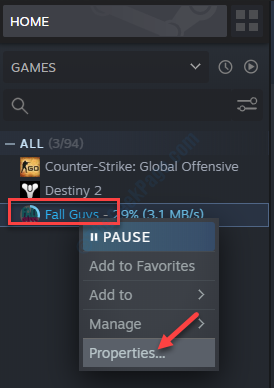
4. Idite na "LOKALNE DATOTEKE".
5. Nakon toga kliknite "PROVJERITE INTEGRITET DATOTEKA IGRA ...“.
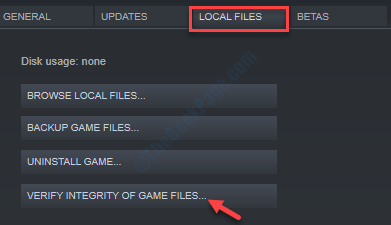
Na ovaj način provjerite integritet svake igre instalirane na vašem računalu. Ovo bi trebalo riješiti problem.
Sada će Steam provjeriti cjelovitost datoteka igre.
Kada završite, ponovo pokrenite Steam klijent i provjerite radi li ili ne.